Neste tutorial, vou te mostrar como reconhecer e tirar o máximo proveito das animações no PowerPoint. Se estiveres a criar uma apresentação simples ou uma slideshow complexa, entender as funcionalidades de animação pode fazer a diferença na forma como a tua mensagem é transmitida. Vamos direto ao assunto e abordar as diferentes maneiras de reconhecer animações e os passos para utilizar o painel de animações.
Principais Descobertas
As animações no PowerPoint não servem apenas para melhorar visualmente uma apresentação, mas também ajudam a transmitir informações de forma estruturada e atraente. Em primeiro lugar: Na visualização de slides, você verá um pequeno asterisco, indicando que há animações no slide. Um pequeno retângulo simboliza objetos animados e a sua ordem. O painel de animações é uma ferramenta excelente para gerir e ajustar as animações.
Instruções Passo a Passo
Reconhecimento de Animações
Para reconhecer as animações num slide, podes usar a visualização de slides. Ao abrir um slide com animações, verás um pequeno asterisco a indicar a presença de animações.

Esta marcação visual é a primeira indicação de que há animações no teu slide. Certifica-te de percorrer a visualização para teres uma rápida visão de todos os slides com animações.
Identificação de Objetos Animados
Uma vez identificado que um slide contém animações, podes identificar os objetos animados individualmente. Para isso, um pequeno retângulo será exibido quando clicares num objeto animado. Este retângulo visualiza que se trata de um objeto animado e mostra a ordem da animação.
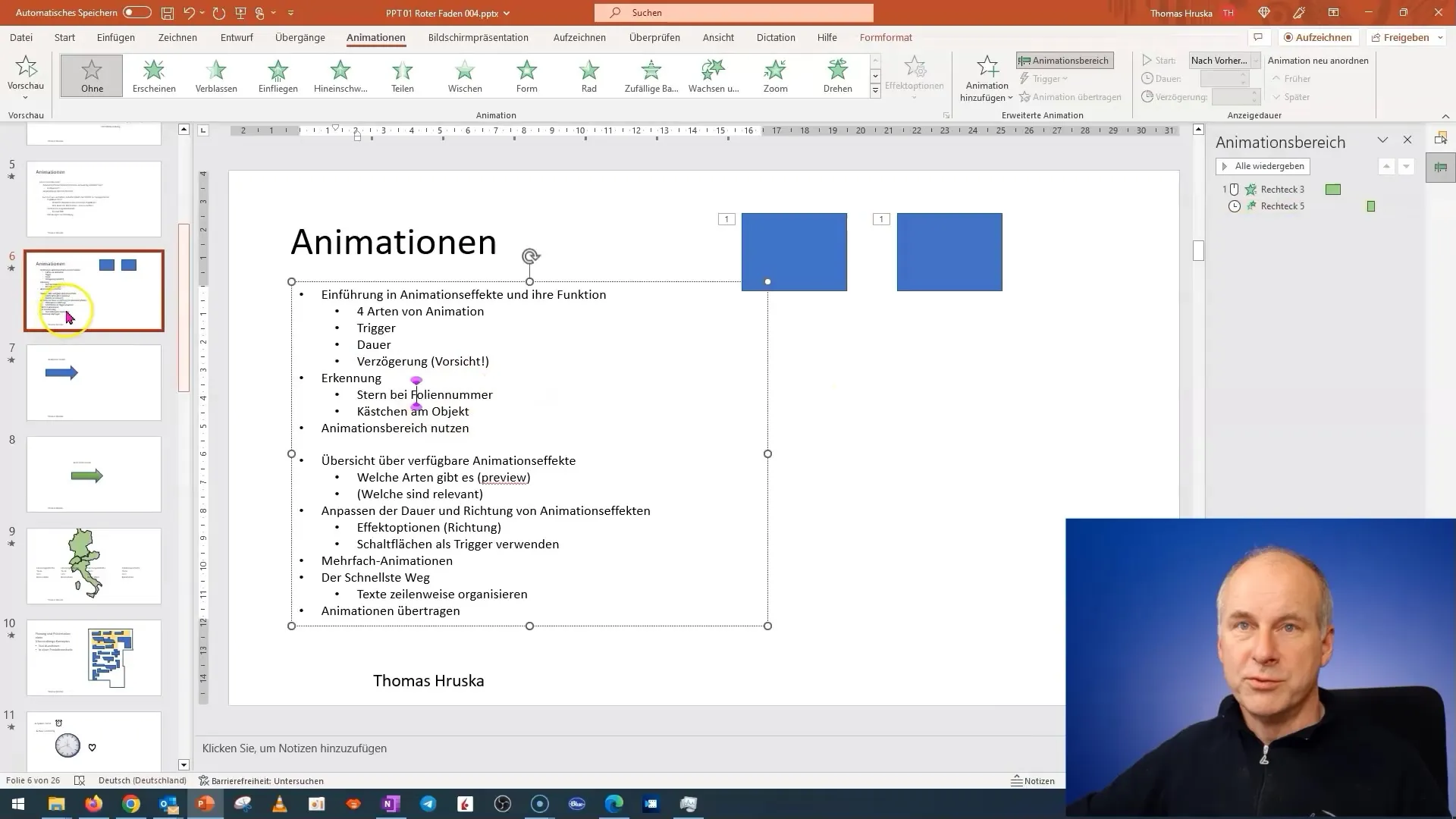
Os números dentro do retângulo indicam a ordem em que as animações serão reproduzidas. Por exemplo, podes ter um “1” e um “2”, o que significa que com o primeiro clique do mouse, esses dois objetos aparecem simultaneamente. Assim, podes controlar diretamente a sequência de animações.
Ajustar Animações
Se quiseres ajustar uma animação, podes remover o atraso ou alterar as configurações de gatilho. Podes fazer isso clicando com o botão direito do rato no objeto (animado) e escolhendo as opções correspondentes.
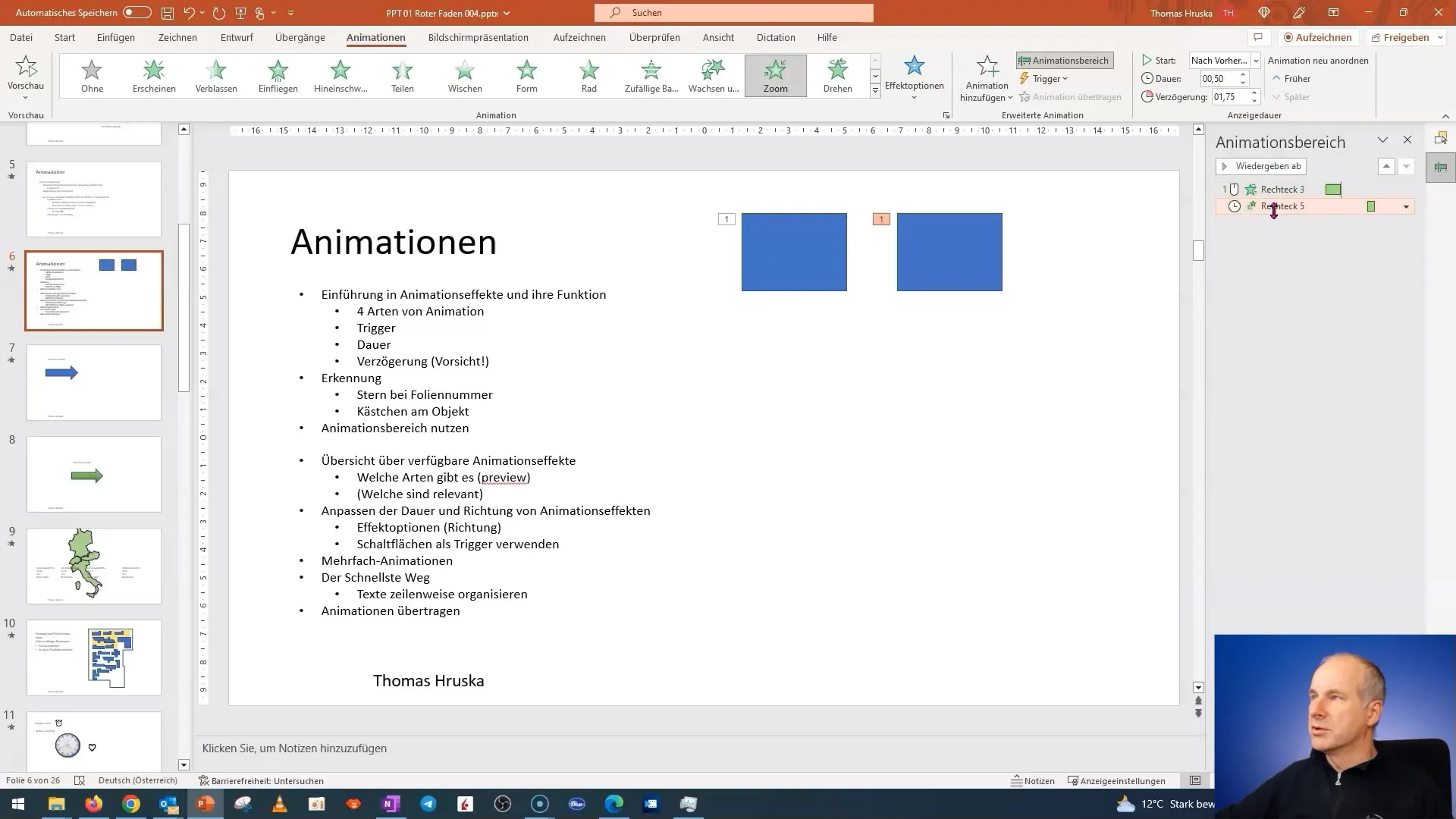
Uma função importante é remover o atraso. Se definires o atraso como “0” ou o gatilho como “Clique do Mouse”, o objeto aparecerá imediatamente no próximo clique do mouse.
Pré-Visualização da Animação
Para teres uma noção de como as tuas animações serão exibidas na apresentação, podes usar a função de pré-visualização. Vai até ao painel de animações e seleciona a animação desejada.
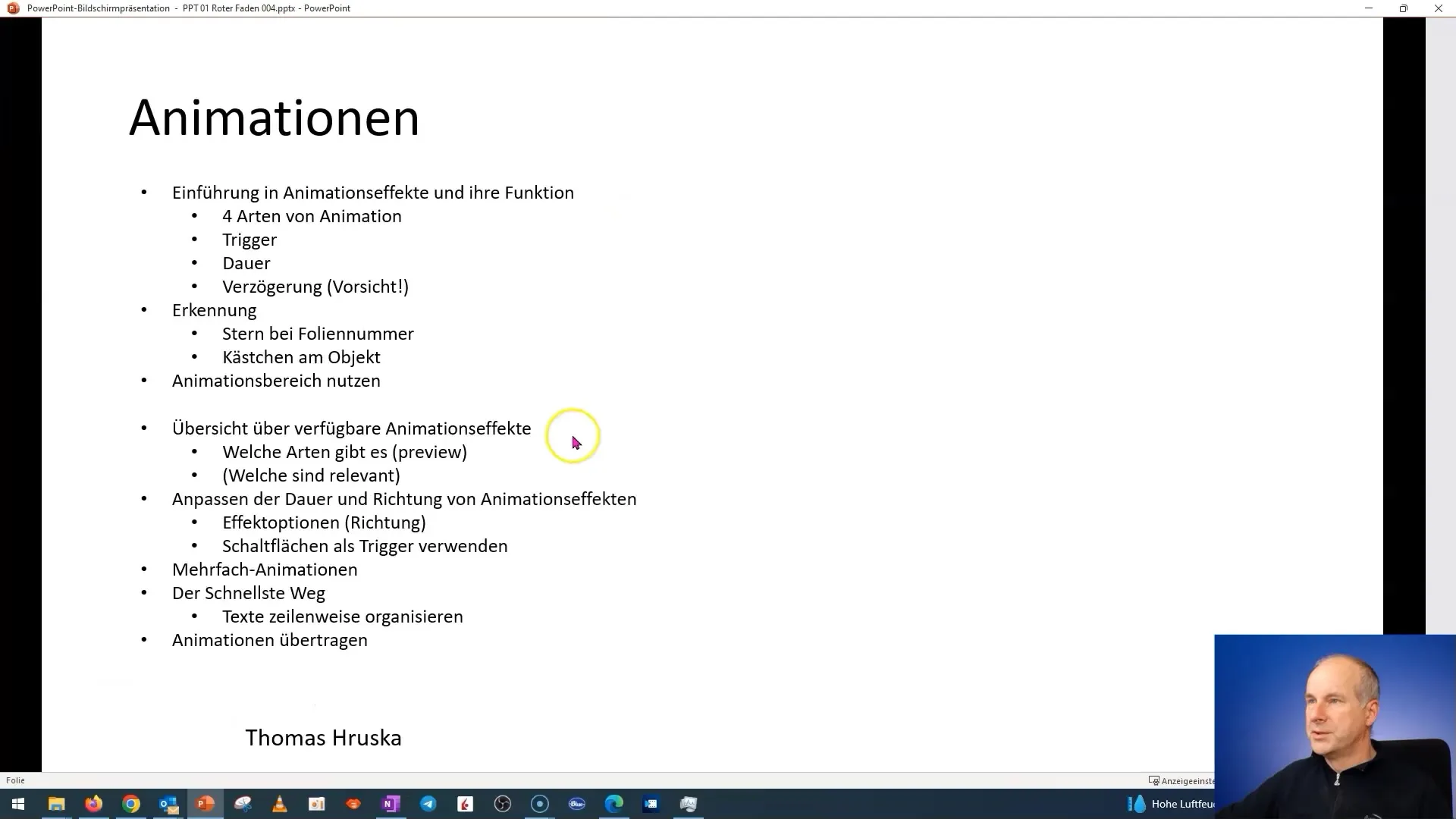
Assim, podes testar ao vivo os efeitos das tuas alterações antes de fazeres a apresentação. Deves garantir sempre que as transições e aparições são suaves para manter a atenção da audiência.
Eliminar Animações
Se quiseres remover uma animação de um objeto, podes clicar no pequeno retângulo que exibe a animação e pressionar a tecla Delete. Outra forma é selecionar e remover a animação diretamente no painel de animações.
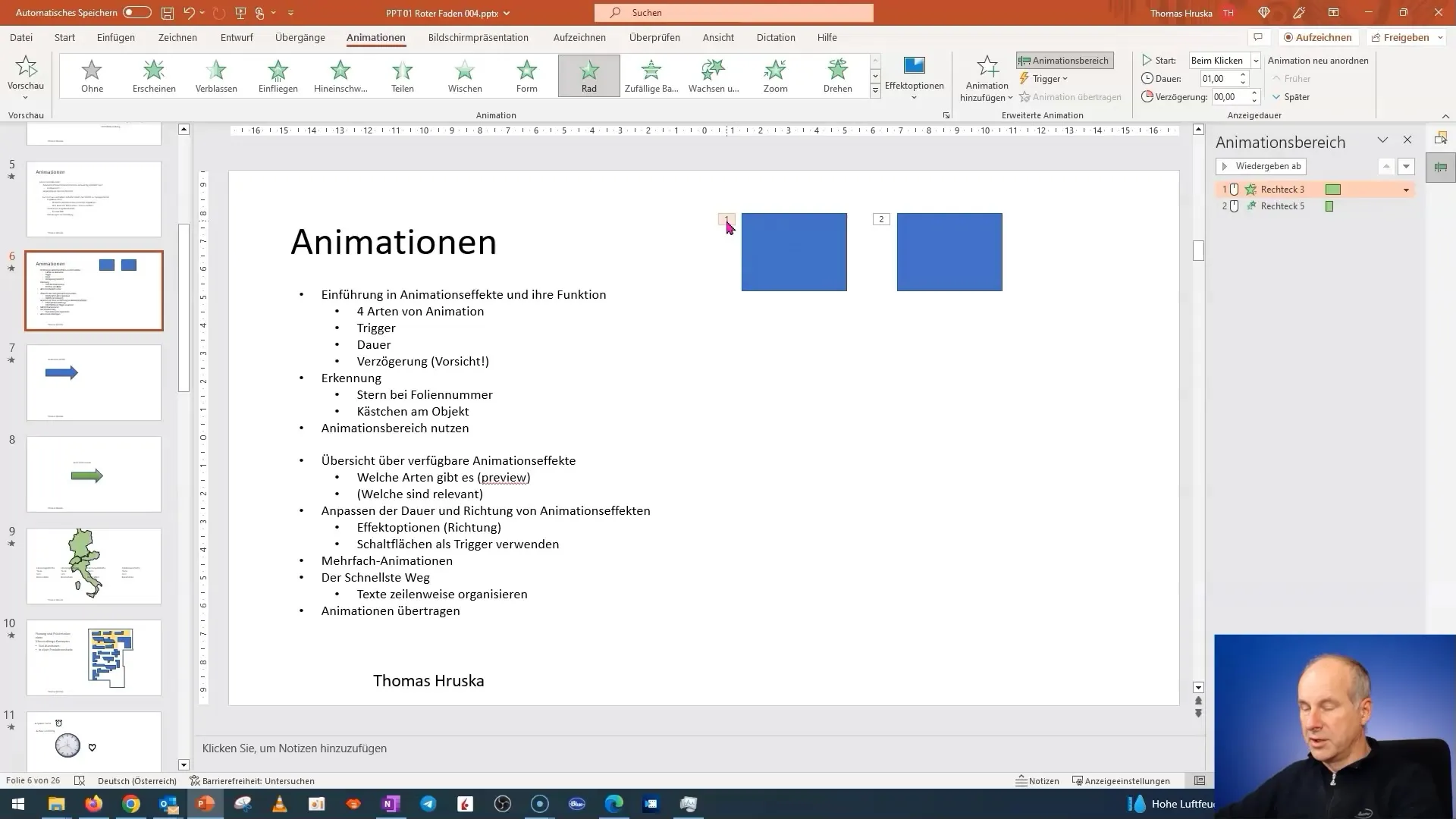
Existem outras formas de excluir as animações no painel de animações. Isto pode ser útil se quiseres rapidamente rever o design da tua apresentação.
Usar o Painel de Animações
O painel de animações é uma ferramenta indispensável para manteres um controle de todas as animações existentes na tua apresentação. Ele mostra quais animações estão ativas e em que ordem serão reproduzidas.
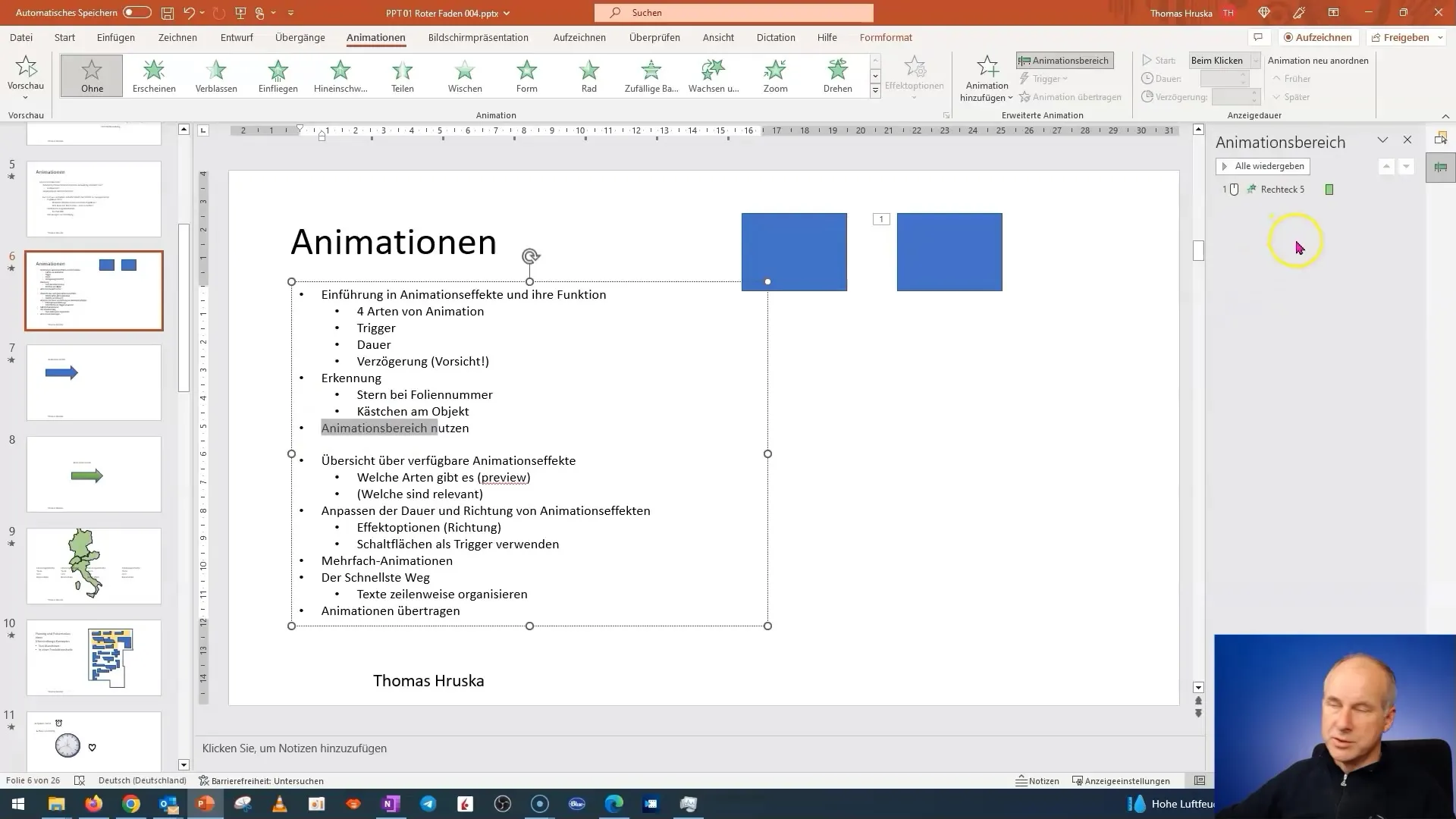
Aqui você também pode reorganizar as animações simplesmente clicando nelas e arrastando para a posição desejada. Isso lhe permite ter um controle preciso sobre o fluxo dos seus slides e seus conteúdos durante a apresentação.
Opções Avançadas
No próximo passo, você também deve explorar os diferentes tipos de animações e efeitos que o PowerPoint oferece. Não importa se você está aplicando transições, dissoluções ou efeitos de movimento, é importante desenvolver um bom senso do que são as melhores animações para o seu estilo de apresentação.
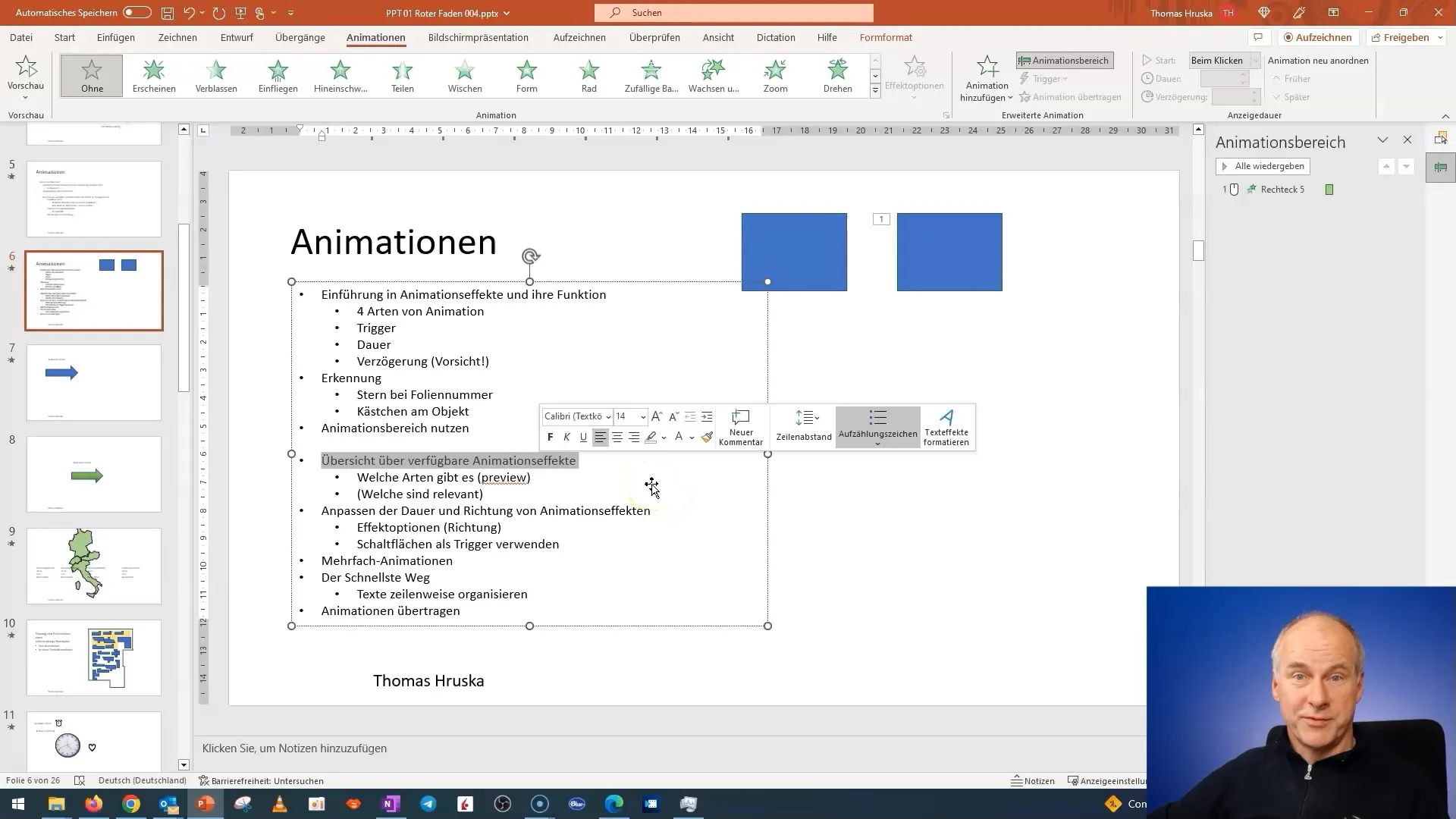
Esses fundamentos são essenciais para ter uma noção da variedade de possibilidades de animação e continuar se aprofundando no assunto. Mesmo que estejamos apenas tocando nos conceitos básicos aqui, você já pode obter resultados impressionantes.
Resumo
As animações podem dar estrutura e apelo visual à sua apresentação. Com a compreensão certa das funções de animação do PowerPoint, você pode apresentar informações de forma convincente. Certifique-se de usar regularmente a visualização de slides e a área de animação. Experimente diferentes tipos de animações para obter o efeito desejado.
Perguntas Frequentes
Como posso saber se há animações em um slide?Você verá um pequeno asterisco na visualização de slides, indicando que há animações presentes.
Como descubro quais objetos estão animados?Um pequeno retângulo mostra os objetos animados e sua ordem de reprodução.
Posso alterar a ordem das animações?Sim, na área de animação você pode simplesmente rearranjar as animações arrastando.
Como excluo animações de um objeto?Clique no retângulo da animação e pressione a tecla Delete ou use as opções na área de animação.
Qual a utilidade da área de animação?A área de animação fornece uma visão geral de todas as animações e sua ordem, permitindo que você as gerencie.


